win10玩游戏掉帧的解决方法
1、使用win键打开win10系统的开始菜单栏,在开始菜单栏左侧点击打开“设置”
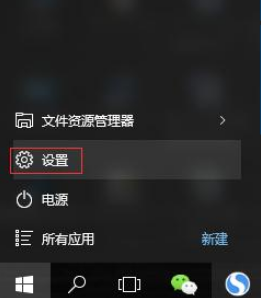
2、在Windows设置窗口中选择“游戏”一项
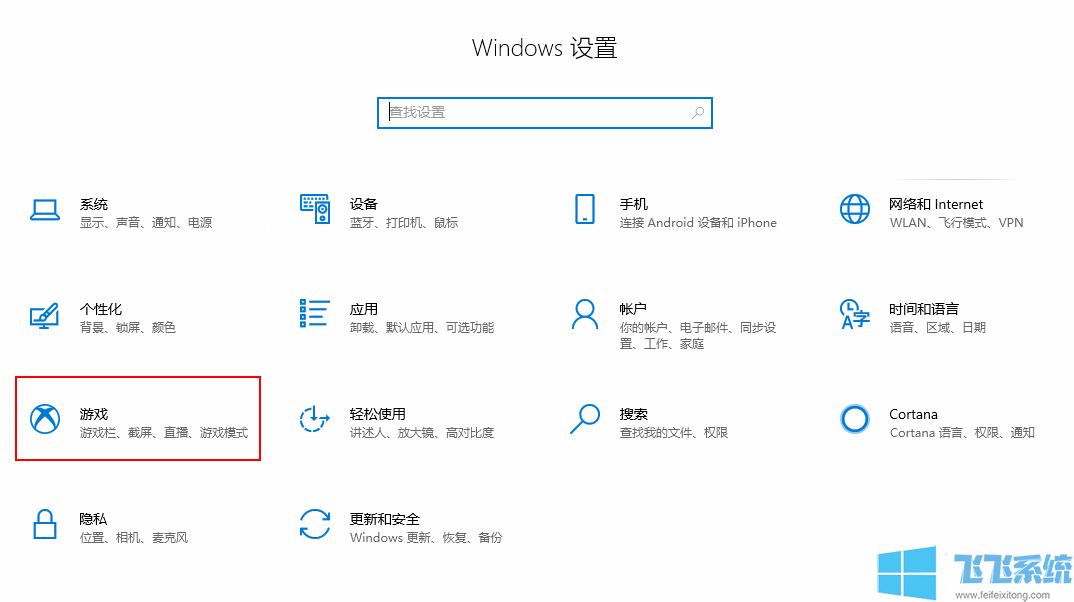
3、在游戏相关界面中点击左侧的“游戏模式”,然后在右侧点击“图形设置”
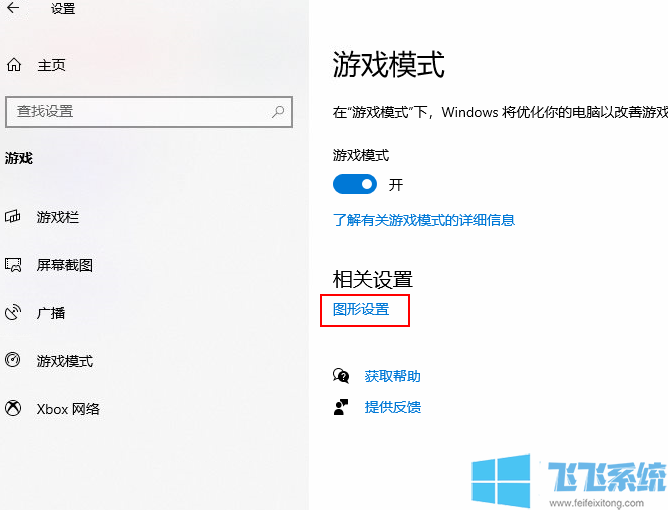
4、在图形设置界面中点击“浏览”按钮添加出现掉帧情况的游戏
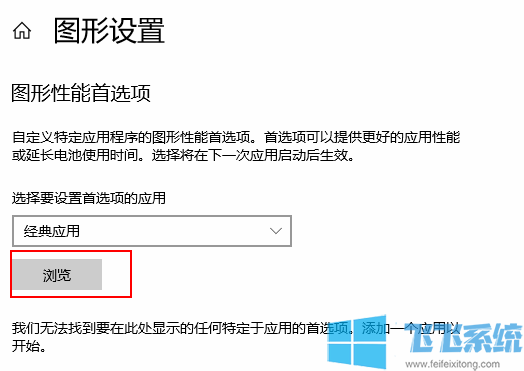
5、添加游戏成功后点击该游戏右下角的“选项”选择“高性能”模式即可
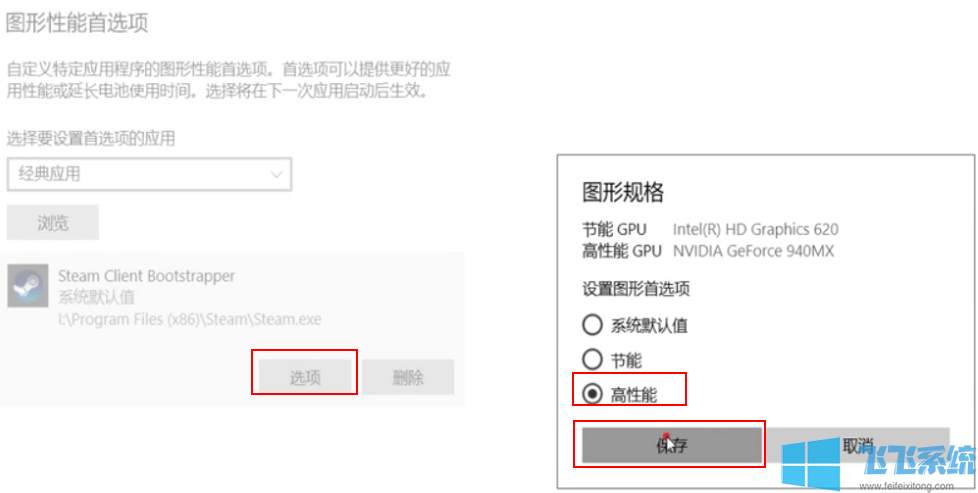
以上就是win10玩游戏掉帧的解决方法,更多win10系统相关内容请持续关注深度系统
分享到: